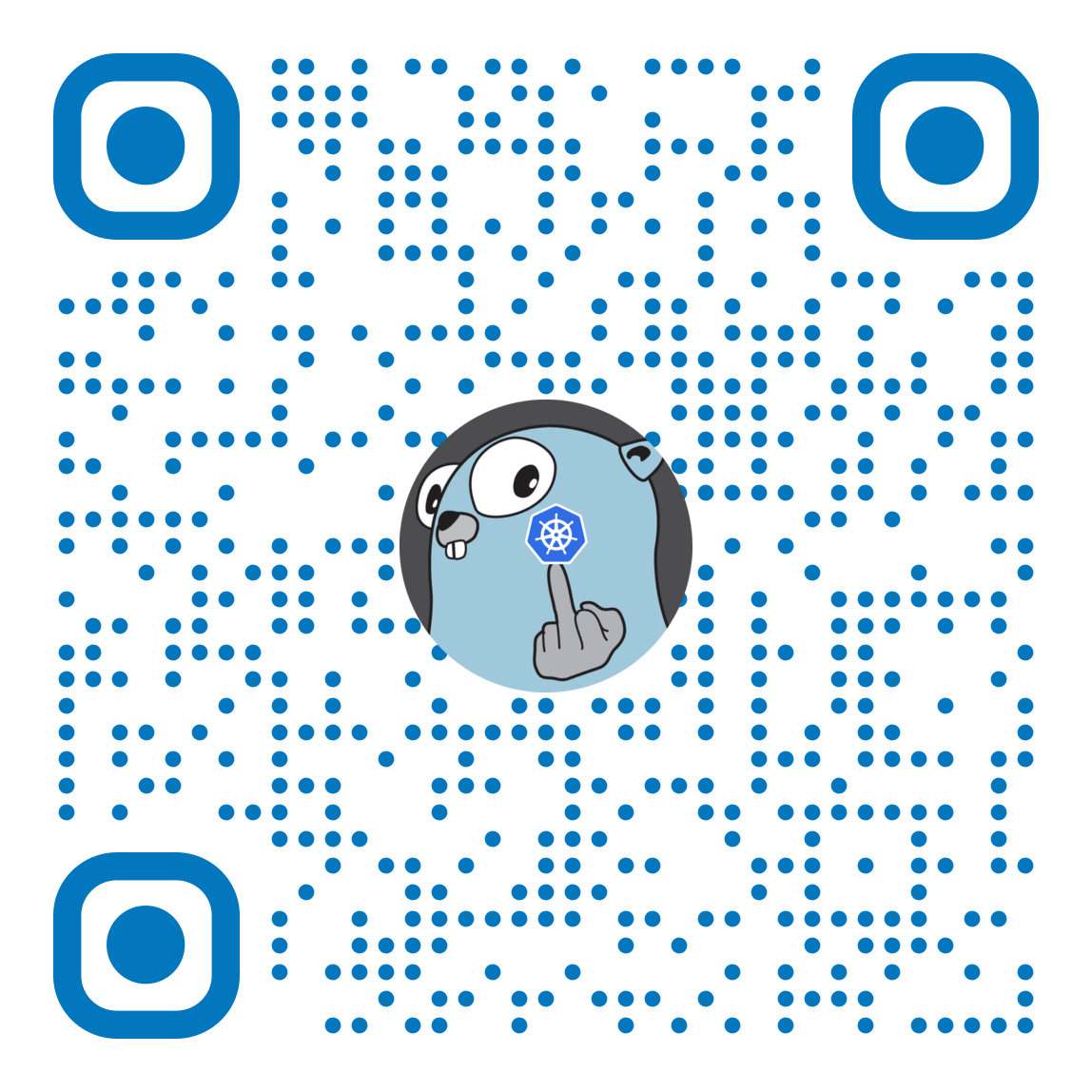在使用 Docker 和 Kubernetes 时,我们经常需要访问 gcr.io 和 quay.io 镜像仓库,由于众所周知的原因,这些镜像仓库在中国都无法访问,唯一能访问的是 Docker Hub,但速度也是奇慢无比。gcr.azk8s.cn 是 gcr.io 镜像仓库的代理站点,原来可以通过 gcr.azk8s.cn 访问 gcr.io 仓库里的镜像,但是目前 *.azk8s.cn 已经仅限于 Azure 中国的 IP 使用,不再对外提供服务了。国内其他的镜像加速方案大多都是采用定时同步的方式来缓存,这种方法是有一定延迟的,不能保证及时更新,ustc 和七牛云等镜像加速器我都试过了,非常不靠谱,很多镜像都没有。
为了能够顺利访问 gcr.io 等镜像仓库,我们需要在墙外自己搭建一个类似于 gcr.azk8s.cn 的镜像仓库代理站点。利用 Docker 的开源项目
registry 就可以实现这个需求,registry 不仅可以作为本地私有镜像仓库,还可以作为上游镜像仓库的缓存,也就是 pull through cache。
先来感受下速度:
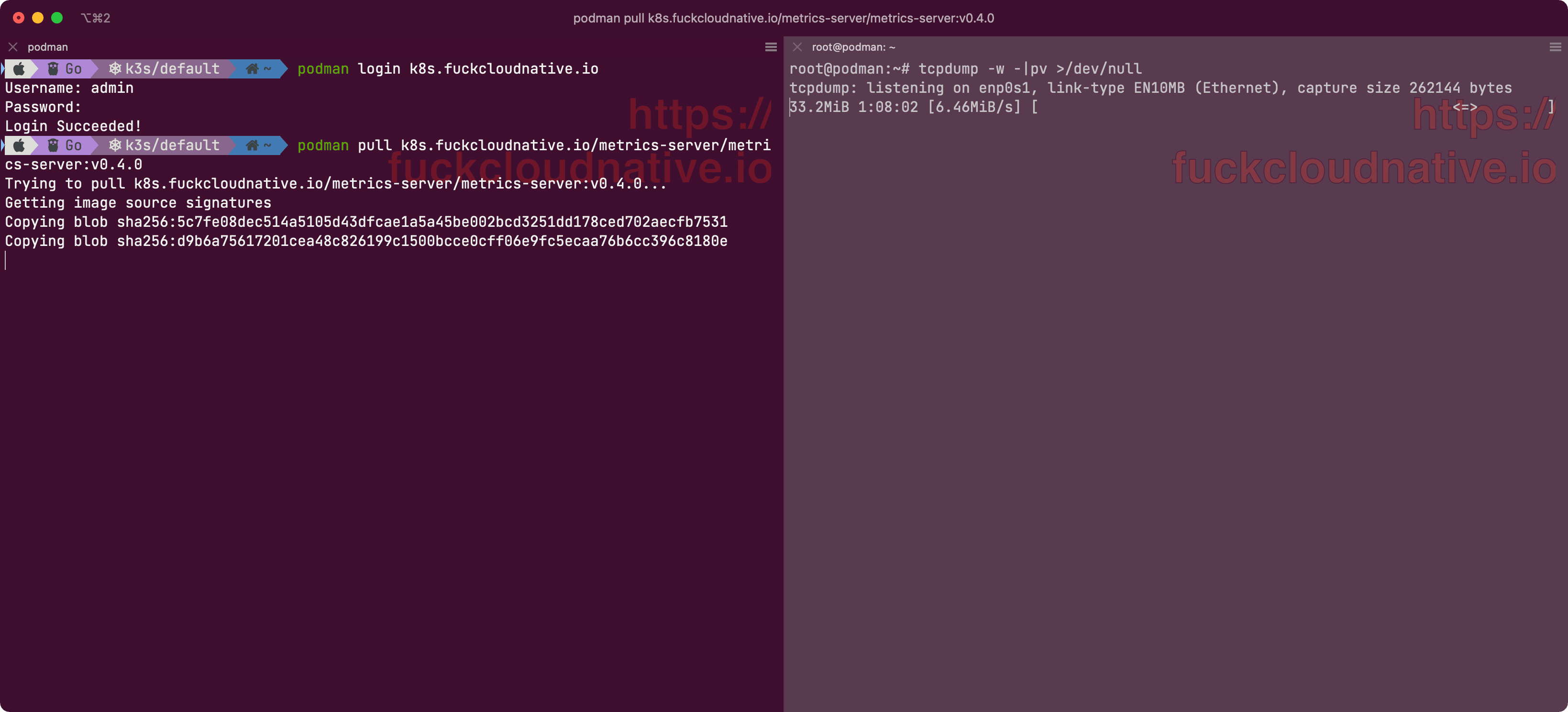
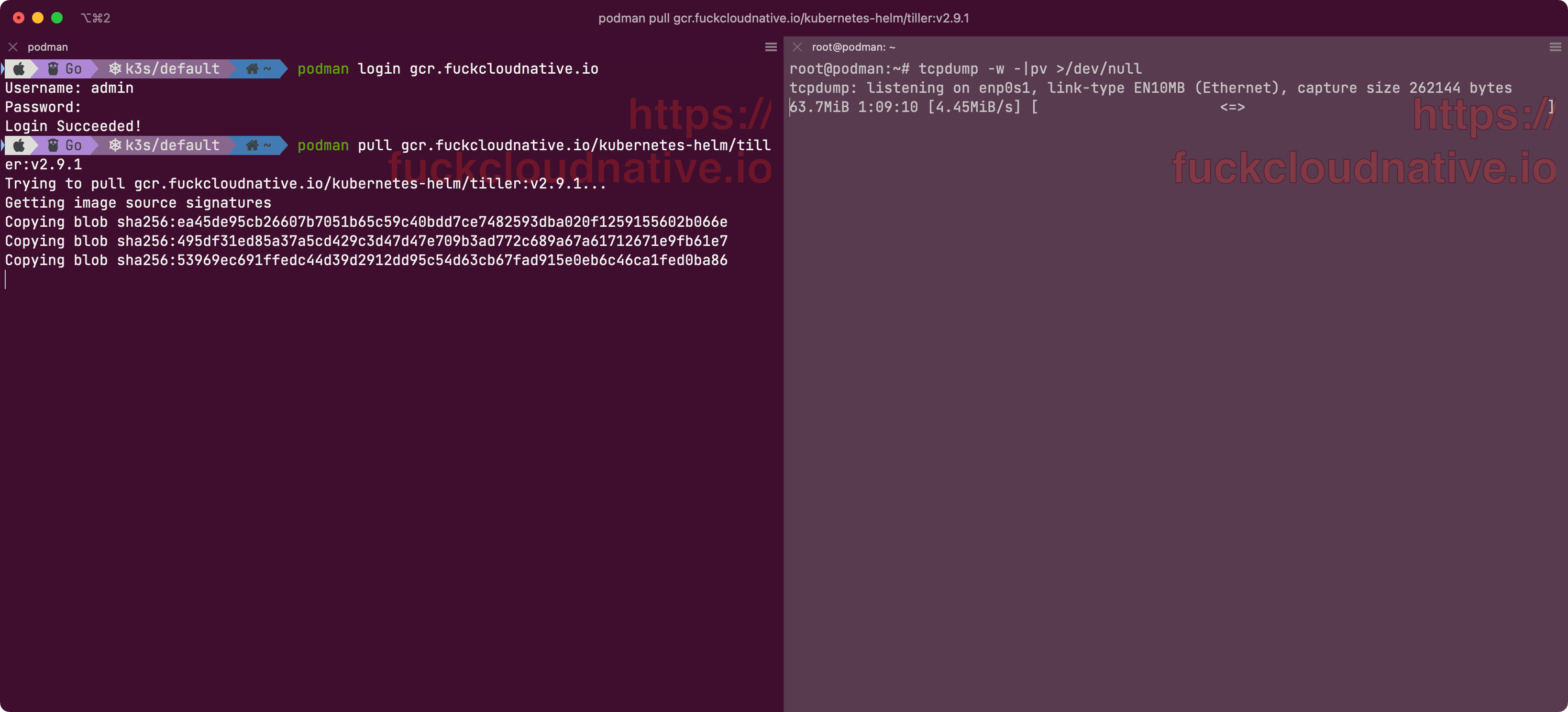
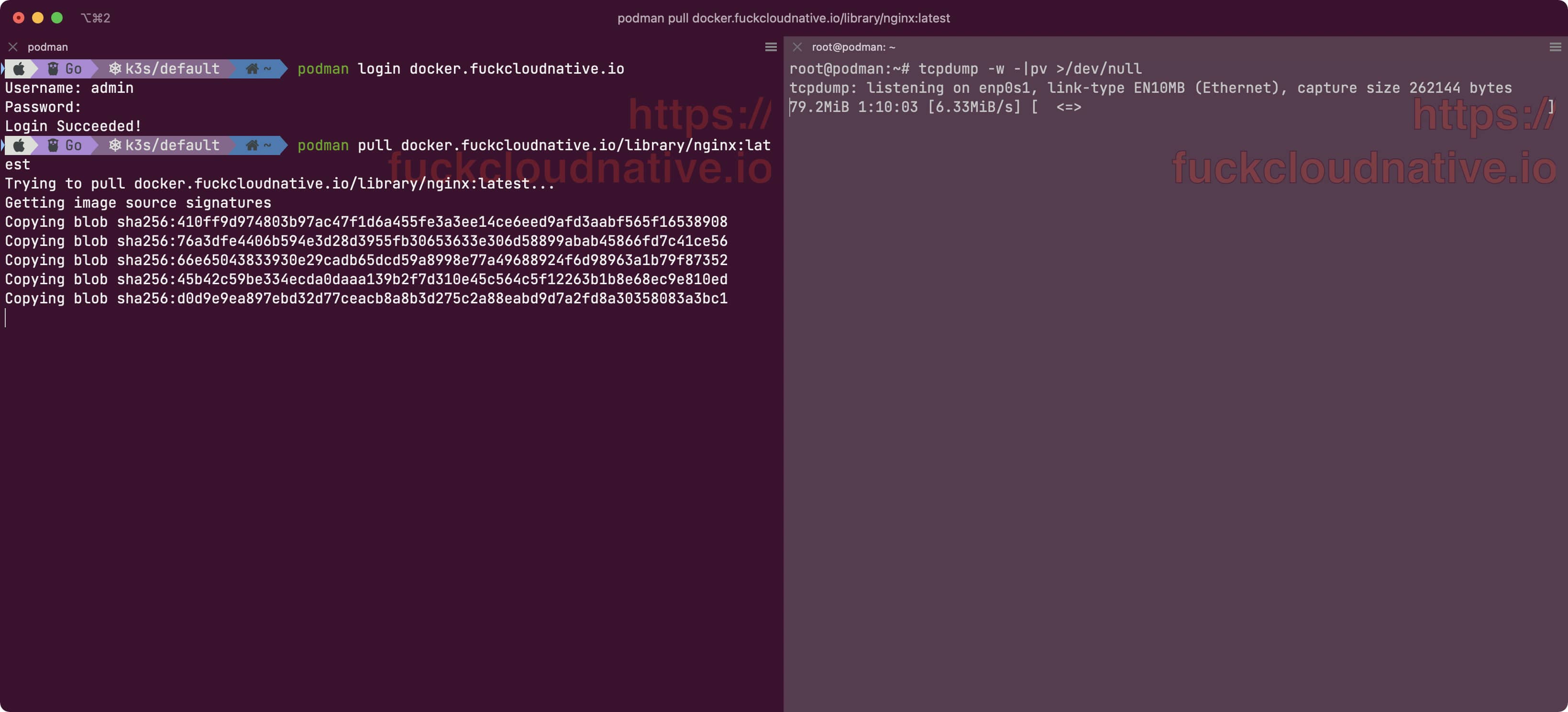
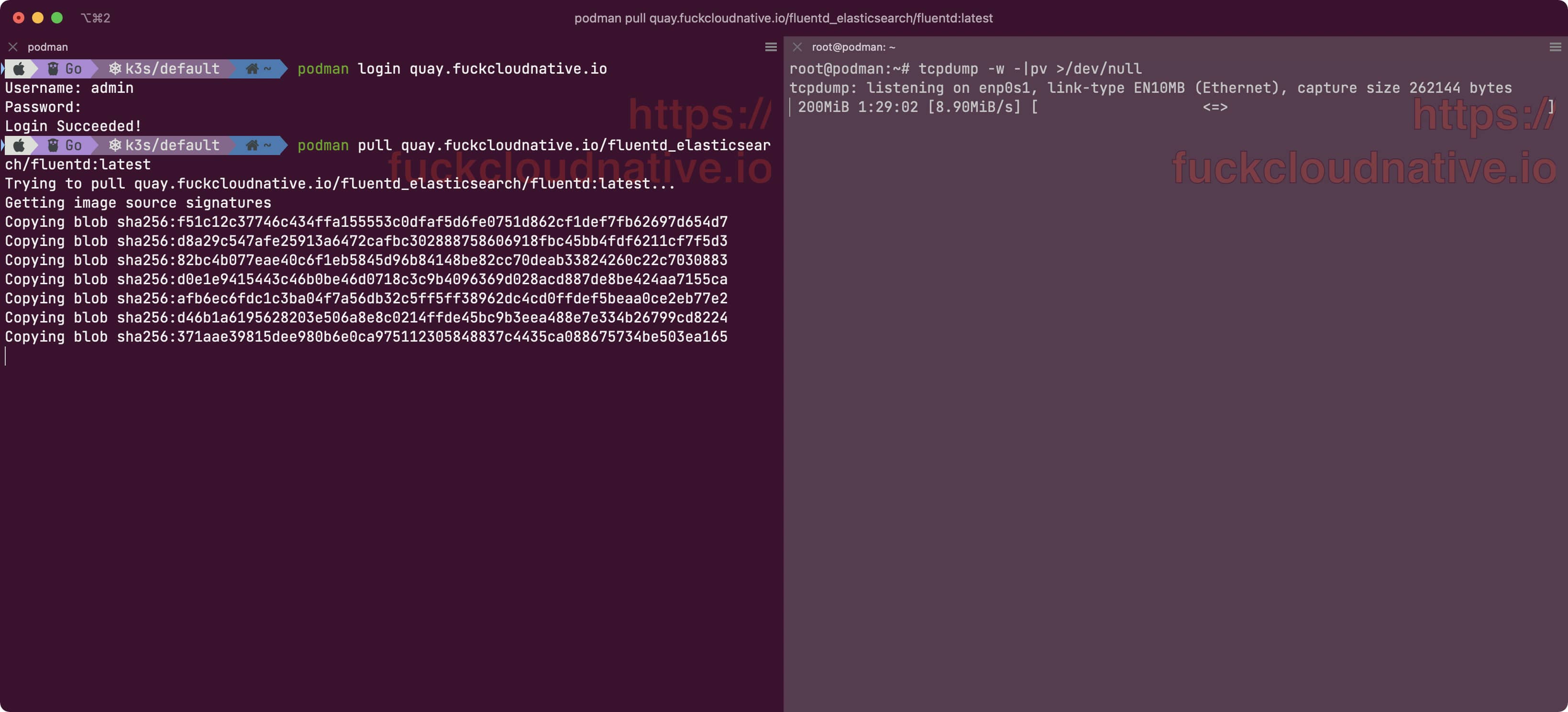
1. 前提条件#
- 一台能够施展魔法的服务器(你懂得,可以直接访问 gcr.io)
- 一个域名和域名相关的 SSL 证书(docker pull 镜像时需要验证域名证书),一般用 Let’s Encrypt 就够了。
2. 核心思路#
registry 可以通过设置参数 remoteurl 将其作为远端仓库的缓存仓库,这样当你通过这个私有仓库的地址拉取镜像时,regiistry 会先将镜像缓存到本地存储,然后再提供给拉取的客户端(有可能这两个步骤是同时的,我也不太清楚)。我们可以先部署一个私有 registry,然后将 remoteurl 设为需要加速的镜像仓库地址,基本上就可以了。
3. 定制 registry#
为了能够支持缓存 docker.io、gcr.io、k8s.gcr.io、quay.io 和 ghcr.io 等常见的公共镜像仓库,我们需要对 registry 的配置文件进行定制,Dockerfile 如下:
FROM registry:2.6
LABEL maintainer="registry-proxy Docker Maintainers https://icloudnative.io"
ENV PROXY_REMOTE_URL="" \
DELETE_ENABLED=""
COPY entrypoint.sh /entrypoint.sh
其中 entrypoint.sh 用来将环境变量传入配置文件:
entrypoint.sh
#!/bin/sh
set -e
CONFIG_YML=/etc/docker/registry/config.yml
if [ -n "$PROXY_REMOTE_URL" -a `grep -c "$PROXY_REMOTE_URL" $CONFIG_YML` -eq 0 ]; then
echo "proxy:" >> $CONFIG_YML
echo " remoteurl: $PROXY_REMOTE_URL" >> $CONFIG_YML
echo " username: $PROXY_USERNAME" >> $CONFIG_YML
echo " password: $PROXY_PASSWORD" >> $CONFIG_YML
echo "------ Enabled proxy to remote: $PROXY_REMOTE_URL ------"
elif [ $DELETE_ENABLED = true -a `grep -c "delete:" $CONFIG_YML` -eq 0 ]; then
sed -i '/rootdirectory/a\ delete:' $CONFIG_YML
sed -i '/delete/a\ enabled: true' $CONFIG_YML
echo "------ Enabled local storage delete -----"
fi
sed -i "/headers/a\ Access-Control-Allow-Origin: ['*']" $CONFIG_YML
sed -i "/headers/a\ Access-Control-Allow-Methods: ['HEAD', 'GET', 'OPTIONS', 'DELETE']" $CONFIG_YML
sed -i "/headers/a\ Access-Control-Expose-Headers: ['Docker-Content-Digest']" $CONFIG_YML
case "$1" in
*.yaml|*.yml) set -- registry serve "$@" ;;
serve|garbage-collect|help|-*) set -- registry "$@" ;;
esac
exec "$@"
4. 启动缓存服务#
构建好 Docker 镜像之后,就可以启动服务了。如果你不想自己构建,可以直接用我的镜像:yangchuansheng/registry-proxy。
一般来说,即使你要同时缓存 docker.io、gcr.io、k8s.gcr.io、quay.io 和 ghcr.io,一台 1C 2G 的云主机也足够了(前提是你不在上面跑其他的服务)。我的博客、评论服务和其他一堆乱七八糟的服务都要跑在云主机上,所以一台是不满足我的需求的,我直接买了两台腾讯云香港轻量级服务器。
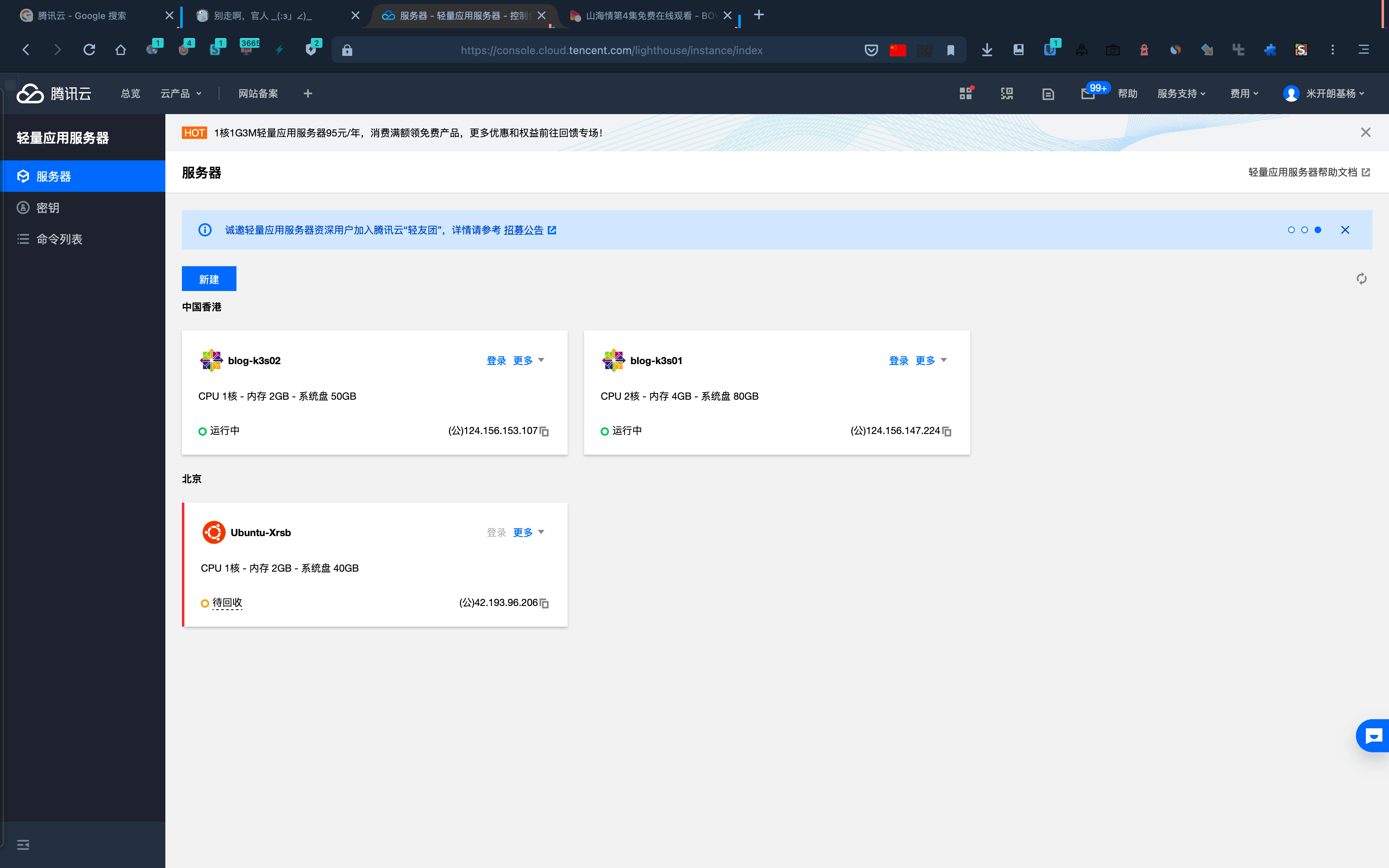
既然买了两台,肯定得 组个 k3s 集群啦,看主机名就知道我是用来干啥的。其中 2C 4G 作为 master 节点,1C 2G 作为 node 节点。
以 docker.io 为例,创建资源清单:
dockerhub.yaml
apiVersion: apps/v1
kind: Deployment
metadata:
name: dockerhub
labels:
app: dockerhub
spec:
replicas: 1
selector:
matchLabels:
app: dockerhub
template:
metadata:
labels:
app: dockerhub
spec:
affinity:
podAntiAffinity:
preferredDuringSchedulingIgnoredDuringExecution:
- podAffinityTerm:
labelSelector:
matchExpressions:
- key: app
operator: In
values:
- dockerhub
topologyKey: kubernetes.io/hostname
weight: 1
dnsPolicy: None
dnsConfig:
nameservers:
- 8.8.8.8
- 8.8.4.4
containers:
- name: dockerhub
image: yangchuansheng/registry-proxy:latest
env:
- name: PROXY_REMOTE_URL
value: https://registry-1.docker.io
- name: PROXY_USERNAME
value: yangchuansheng
- name: PROXY_PASSWORD
value: ********
ports:
- containerPort: 5000
protocol: TCP
volumeMounts:
- mountPath: /etc/localtime
name: localtime
- mountPath: /var/lib/registry
name: registry
volumes:
- name: localtime
hostPath:
path: /etc/localtime
- name: registry
hostPath:
path: /var/lib/registry
---
apiVersion: v1
kind: Service
metadata:
name: dockerhub
labels:
app: dockerhub
spec:
selector:
app: dockerhub
ports:
- protocol: TCP
name: http
port: 5000
targetPort: 5000
使用资源清单创建对应的服务:
🐳 → kubectl apply -f dockerhub.yaml
如果你只有一台主机,可以使用 docker-compose 来编排容器,配置文件可以自己参考 k8s 的配置修改,本文就不赘述了。
5. 代理选择#
如果只缓存 docker.io,可以直接将 registry-proxy 的端口改成 443,并添加 SSL 证书配置。如果要缓存多个公共镜像仓库,就不太推荐这么做了,因为 443 端口只有一个,多个 registry-proxy 服务不能共用一个端口,合理的做法是使用边缘代理服务根据域名来转发请求到不同的 registry-proxy 服务。
对于 Kubernetes 集群来说,Ingress Controller 即边缘代理,常见的 Ingress Controller 基本上都是由 Nginx 或者
Envoy 来实现。
Envoy 虽为代理界新秀,但生而逢时,它的很多特性都是原生为云准备的,是真正意义上的 Cloud Native L7 代理和通信总线。比如它的服务发现和动态配置功能,与 Nginx 等代理的热加载不同,
Envoy 可以通过 API 来实现其控制平面,控制平面可以集中服务发现,并通过 API 接口动态更新数据平面的配置,不需要重启数据平面的代理。不仅如此,控制平面还可以通过 API 将配置进行分层,然后逐层更新。
目前使用 Envoy 实现的 Ingress Controller 有 Contour、 Ambassador 和 Gloo 等,如果你对 Envoy 比较感兴趣,并且想使用 Ingress Controller 作为边缘代理,可以试试 Contour。Ingress Controller 对底层做了抽象,屏蔽了很多细节,无法顾及到所有细节的配置,必然不会支持底层代理所有的配置项,所以我选择使用原生的 Envoy 来作为边缘代理。如果你是单机跑的 registry-proxy 服务,也可以试试 Envoy。
6. 代理配置#
首先创建 Envoy 的资源清单:
envoy.yaml
apiVersion: apps/v1
kind: Deployment
metadata:
name: envoy
namespace: kube-system
labels:
app: envoy
spec:
replicas: 2
selector:
matchLabels:
app: envoy
strategy:
rollingUpdate:
maxSurge: 0
maxUnavailable: 1
type: RollingUpdate
template:
metadata:
labels:
app: envoy
spec:
hostNetwork: true
dnsPolicy: ClusterFirstWithHostNet
containers:
- name: envoy
image: envoyproxy/envoy:v1.17-latest
imagePullPolicy: IfNotPresent
command:
- envoy
- /etc/envoy/envoy.yaml
ports:
- containerPort: 443
name: https
- containerPort: 80
name: http
- containerPort: 15001
name: http-metrics
volumeMounts:
- mountPath: /etc/localtime
name: localtime
- mountPath: /etc/envoy
name: envoy
- mountPath: /root/.acme.sh/icloudnative.io
name: ssl
volumes:
- name: localtime
hostPath:
path: /etc/localtime
- name: ssl
hostPath:
path: /root/.acme.sh/icloudnative.io
- name: envoy
hostPath:
path: /etc/envoy
使用资源清单创建对应的服务:
🐳 → kubectl apply -f envoy.yaml
这里选择使用 hostPath 将 envoy 的配置挂载到容器中,然后
通过文件来动态更新配置。来看下
Envoy 的配置,先进入 /etc/envoy 目录。
bootstrap 配置:
envoy.yaml
node:
id: node0
cluster: cluster0
dynamic_resources:
lds_config:
path: /etc/envoy/lds.yaml
cds_config:
path: /etc/envoy/cds.yaml
admin:
access_log_path: "/dev/stdout"
address:
socket_address:
address: "0.0.0.0"
port_value: 15001
LDS 的配置:
lds.yaml
version_info: "0"
resources:
- "@type": type.googleapis.com/envoy.config.listener.v3.Listener
name: listener_http
address:
socket_address:
address: 0.0.0.0
port_value: 80
filter_chains:
- filters:
- name: envoy.filters.network.http_connection_manager
typed_config:
"@type": type.googleapis.com/envoy.extensions.filters.network.http_connection_manager.v3.HttpConnectionManager
stat_prefix: ingress_http
codec_type: AUTO
access_log:
name: envoy.access_loggers.file
typed_config:
"@type": type.googleapis.com/envoy.extensions.access_loggers.file.v3.FileAccessLog
path: /dev/stdout
route_config:
name: http_route
virtual_hosts:
- name: default
domains:
- "*"
routes:
- match:
prefix: "/"
redirect:
https_redirect: true
port_redirect: 443
response_code: "FOUND"
http_filters:
- name: envoy.filters.http.router
- "@type": type.googleapis.com/envoy.config.listener.v3.Listener
name: listener_https
address:
socket_address:
address: 0.0.0.0
port_value: 443
listener_filters:
- name: "envoy.filters.listener.tls_inspector"
typed_config: {}
filter_chains:
- transport_socket:
name: envoy.transport_sockets.tls
typed_config:
"@type": type.googleapis.com/envoy.extensions.transport_sockets.tls.v3.DownstreamTlsContext
common_tls_context:
alpn_protocols: h2,http/1.1
tls_certificates:
- certificate_chain:
filename: "/root/.acme.sh/icloudnative.io/fullchain.cer"
private_key:
filename: "/root/.acme.sh/icloudnative.io/icloudnative.io.key"
filters:
- name: envoy.filters.network.http_connection_manager
typed_config:
"@type": type.googleapis.com/envoy.extensions.filters.network.http_connection_manager.v3.HttpConnectionManager
stat_prefix: ingress_https
codec_type: AUTO
use_remote_address: true
access_log:
name: envoy.access_loggers.file
typed_config:
"@type": type.googleapis.com/envoy.extensions.access_loggers.file.v3.FileAccessLog
path: /dev/stdout
route_config:
name: https_route
response_headers_to_add:
- header:
key: Strict-Transport-Security
value: "max-age=15552000; includeSubdomains; preload"
virtual_hosts:
- name: docker
domains:
- docker.icloudnative.io
routes:
- match:
prefix: "/"
route:
cluster: dockerhub
timeout: 600s
http_filters:
- name: envoy.filters.http.router
typed_config:
"@type": type.googleapis.com/envoy.extensions.filters.http.router.v3.Router
CDS 的配置:
cds.yaml
version_info: "0"
resources:
- "@type": type.googleapis.com/envoy.config.cluster.v3.Cluster
name: dockerhub
connect_timeout: 15s
type: strict_dns
dns_lookup_family: V4_ONLY
lb_policy: ROUND_ROBIN
load_assignment:
cluster_name: dockerhub
endpoints:
- lb_endpoints:
- endpoint:
address:
socket_address:
address: dockerhub.default
port_value: 5000
这里的 address 使用的是 Kubernetes 集群内部域名,其他部署方式请自己斟酌。
配置好了
Envoy 之后,就可以通过代理服务器拉取 docker.io 的镜像了。
7. 验证加速效果#
现在你就可以通过代理服务器来拉取公共镜像了。比如你想拉取 nginx:alpine 镜像,可以使用下面的命令:
🐳 → docker pull docker.icloudnative.io/library/nginx:alpine
alpine: Pulling from library/nginx
801bfaa63ef2: Pull complete
b1242e25d284: Pull complete
7453d3e6b909: Pull complete
07ce7418c4f8: Pull complete
e295e0624aa3: Pull complete
Digest: sha256:c2ce58e024275728b00a554ac25628af25c54782865b3487b11c21cafb7fabda
Status: Downloaded newer image for docker.icloudnative.io/library/nginx:alpine
docker.icloudnative.io/library/nginx:alpine
8. 缓存所有镜像仓库#
前面的示例只是缓存了 docker.io,如果要缓存所有的公共镜像仓库,可以参考 4-6 节的内容。以 k8s.gcr.io 为例,先准备一个资源清单:
gcr-k8s.yaml
apiVersion: apps/v1
kind: Deployment
metadata:
name: gcr-k8s
labels:
app: gcr-k8s
spec:
replicas: 1
selector:
matchLabels:
app: gcr-k8s
template:
metadata:
labels:
app: gcr-k8s
spec:
affinity:
podAntiAffinity:
preferredDuringSchedulingIgnoredDuringExecution:
- podAffinityTerm:
labelSelector:
matchExpressions:
- key: app
operator: In
values:
- gcr-k8s
topologyKey: kubernetes.io/hostname
weight: 1
dnsPolicy: None
dnsConfig:
nameservers:
- 8.8.8.8
- 8.8.4.4
containers:
- name: gcr-k8s
image: yangchuansheng/registry-proxy:latest
env:
- name: PROXY_REMOTE_URL
value: https://k8s.gcr.io
ports:
- containerPort: 5000
protocol: TCP
volumeMounts:
- mountPath: /etc/localtime
name: localtime
- mountPath: /var/lib/registry
name: registry
volumes:
- name: localtime
hostPath:
path: /etc/localtime
- name: registry
hostPath:
path: /var/lib/registry
---
apiVersion: v1
kind: Service
metadata:
name: gcr-k8s
labels:
app: gcr-k8s
spec:
selector:
app: gcr-k8s
ports:
- protocol: TCP
name: http
port: 5000
targetPort: 5000
将其部署到 Kubernetes 集群中:
🐳 → kubectl apply -f gcr-k8s.yaml
在 lds.yaml 中添加相关配置:
virtual_hosts:
- name: docker
...
...
- name: k8s
domains:
- k8s.icloudnative.io
routes:
- match:
prefix: "/"
route:
cluster: gcr-k8s
timeout: 600s
在 cds.yaml 中添加相关配置:
- "@type": type.googleapis.com/envoy.config.cluster.v3.Cluster
name: gcr-k8s
connect_timeout: 1s
type: strict_dns
dns_lookup_family: V4_ONLY
lb_policy: ROUND_ROBIN
load_assignment:
cluster_name: gcr-k8s
endpoints:
- lb_endpoints:
- endpoint:
address:
socket_address:
address: gcr-k8s.default
port_value: 5000
其他镜像仓库可照搬上述步骤,以下是我自己跑的所有缓存服务容器:
🐳 → kubectl get pod -o wide
gcr-8647ffb586-67c6g 1/1 Running 0 21h 10.42.1.52 blog-k3s02
ghcr-7765f6788b-hxxvc 1/1 Running 0 21h 10.42.1.55 blog-k3s01
dockerhub-94bbb7497-x4zwg 1/1 Running 0 21h 10.42.1.54 blog-k3s02
gcr-k8s-644db84879-7xssb 1/1 Running 0 21h 10.42.1.53 blog-k3s01
quay-559b65848b-ljclb 1/1 Running 0 21h 10.42.0.154 blog-k3s01
9. 容器运行时配置#
配置好所有的缓存服务后,就可以通过代理来拉取公共镜像了,只需按照下面的列表替换镜像地址中的字段就行了:
| 原 URL | 替换后的 URL |
|---|---|
| docker.io/xxx/xxx 或 xxx/xxx | docker.icloudnative.io/xxx/xxx |
| docker.io/library/xxx 或 xxx | docker.icloudnative.io/library/xxx |
| gcr.io/xxx/xxx | gcr.icloudnative.io/xxx/xxx |
| k8s.gcr.io/xxx/xxx | k8s.icloudnative.io/xxx/xxx |
| quay.io/xxx/xxx | quay.icloudnative.io/xxx/xxx |
| ghcr.io/xxx/xxx | ghcr.icloudnative.io/xxx/xxx |
当然,最好的方式还是直接配置 registry mirror,Docker 只支持配置 docker.io 的 registry mirror,Containerd 和 Podman 支持配置所有镜像仓库的 registry mirror。
Docker#
Docker 可以修改配置文件 /etc/docker/daemon.json,添加下面的内容:
{
"registry-mirrors": [
"https://docker.icloudnative.io"
]
}
然后重启 Docker 服务,就可以直接拉取 docker.io 的镜像了,不需要显示指定代理服务器的地址,Docker 服务本身会自动通过代理服务器去拉取镜像。比如:
🐳 → docker pull nginx:alpine
🐳 → docker pull docker.io/library/nginx:alpine
Containerd#
Containerd 就比较简单了,它支持任意 registry 的 mirror,只需要修改配置文件 /etc/containerd/config.toml,添加如下的配置:
[plugins."io.containerd.grpc.v1.cri".registry]
[plugins."io.containerd.grpc.v1.cri".registry.mirrors]
[plugins."io.containerd.grpc.v1.cri".registry.mirrors."docker.io"]
endpoint = ["https://docker.icloudnative.io"]
[plugins."io.containerd.grpc.v1.cri".registry.mirrors."k8s.gcr.io"]
endpoint = ["https://k8s.icloudnative.io"]
[plugins."io.containerd.grpc.v1.cri".registry.mirrors."gcr.io"]
endpoint = ["https://gcr.icloudnative.io"]
[plugins."io.containerd.grpc.v1.cri".registry.mirrors."ghcr.io"]
endpoint = ["https://ghcr.icloudnative.io"]
[plugins."io.containerd.grpc.v1.cri".registry.mirrors."quay.io"]
endpoint = ["https://quay.icloudnative.io"]
重启 Containerd 服务后,就可以直接拉取所有镜像了,不需要修改任何前缀,Containerd 会根据配置自动选择相应的代理 URL 拉取镜像。
Podman#
Podman 也支持任意 registry 的 mirror,只需要修改配置文件 /etc/containers/registries.conf,添加如下的配置:
unqualified-search-registries = ['docker.io', 'k8s.gcr.io', 'gcr.io', 'ghcr.io', 'quay.io']
[[registry]]
prefix = "docker.io"
insecure = true
location = "registry-1.docker.io"
[[registry.mirror]]
location = "docker.icloudnative.io"
[[registry]]
prefix = "k8s.gcr.io"
insecure = true
location = "k8s.gcr.io"
[[registry.mirror]]
location = "k8s.icloudnative.io"
[[registry]]
prefix = "gcr.io"
insecure = true
location = "gcr.io"
[[registry.mirror]]
location = "gcr.icloudnative.io"
[[registry]]
prefix = "ghcr.io"
insecure = true
location = "ghcr.io"
[[registry.mirror]]
location = "ghcr.icloudnative.io"
[[registry]]
prefix = "quay.io"
insecure = true
location = "quay.io"
[[registry.mirror]]
location = "quay.icloudnative.io"
然后就可以直接拉取所有镜像了,不需要修改任何前缀,Podman 会根据配置自动选择相应的代理 URL 拉取镜像。而且 Podman 还有 fallback 机制,上面的配置表示先尝试通过 registry.mirror 中 location 字段的 URL 来拉取镜像,如果失败就会尝试通过 registry 中 location 字段的 URL 来拉取。
10. 清理缓存#
缓存服务会将拉取的镜像缓存到本地,所以需要消耗磁盘容量。一般云主机的磁盘容量都不是很大,OSS 和 s3 存储都比较贵,不太划算。
为了解决这个问题,我推荐定期删除缓存到本地磁盘的部分镜像,或者删除所有镜像。方法也比较简单,单独再部署一个 registry,共用其他 registry 的存储,并启用 delete 功能,然后再通过 API 或者 Dashboard 进行删除。
先准备一个资源清单:
reg-local.yaml
apiVersion: apps/v1
kind: Deployment
metadata:
name: reg-local
labels:
app: reg-local
spec:
replicas: 1
selector:
matchLabels:
app: reg-local
template:
metadata:
labels:
app: reg-local
spec:
affinity:
podAntiAffinity:
preferredDuringSchedulingIgnoredDuringExecution:
- podAffinityTerm:
labelSelector:
matchExpressions:
- key: app
operator: In
values:
- reg-local
topologyKey: kubernetes.io/hostname
weight: 1
containers:
- name: reg-local
image: yangchuansheng/registry-proxy:latest
env:
- name: DELETE_ENABLED
value: "true"
ports:
- containerPort: 5000
protocol: TCP
volumeMounts:
- mountPath: /etc/localtime
name: localtime
- mountPath: /var/lib/registry
name: registry
volumes:
- name: localtime
hostPath:
path: /etc/localtime
- name: registry
hostPath:
path: /var/lib/registry
---
apiVersion: v1
kind: Service
metadata:
name: reg-local
labels:
app: reg-local
spec:
selector:
app: reg-local
ports:
- protocol: TCP
name: http
port: 5000
targetPort: 5000
将其部署到 Kubernetes 集群中:
🐳 → kubectl apply -f reg-local.yaml
再准备一个 Docker Registry UI 的资源清单:
registry-ui.yaml
apiVersion: apps/v1
kind: Deployment
metadata:
name: registry-ui
labels:
app: registry-ui
spec:
replicas: 1
selector:
matchLabels:
app: registry-ui
template:
metadata:
labels:
app: registry-ui
spec:
affinity:
podAntiAffinity:
preferredDuringSchedulingIgnoredDuringExecution:
- podAffinityTerm:
labelSelector:
matchExpressions:
- key: app
operator: In
values:
- registry-ui
topologyKey: kubernetes.io/hostname
weight: 1
tolerations:
- key: node-role.kubernetes.io/ingress
operator: Exists
effect: NoSchedule
containers:
- name: registry-ui
image: joxit/docker-registry-ui:static
env:
- name: REGISTRY_TITLE
value: My Private Docker Registry
- name: REGISTRY_URL
value: "http://reg-local:5000"
- name: DELETE_IMAGES
value: "true"
ports:
- containerPort: 80
protocol: TCP
volumeMounts:
- mountPath: /etc/localtime
name: localtime
volumes:
- name: localtime
hostPath:
path: /etc/localtime
---
apiVersion: v1
kind: Service
metadata:
name: registry-ui
labels:
app: registry-ui
spec:
selector:
app: registry-ui
ports:
- protocol: TCP
name: http
port: 80
targetPort: 80
将其部署到 Kubernetes 集群中:
🐳 → kubectl apply -f registry-ui.yaml
这样就可以通过 Dashboard 来清理镜像释放空间了。
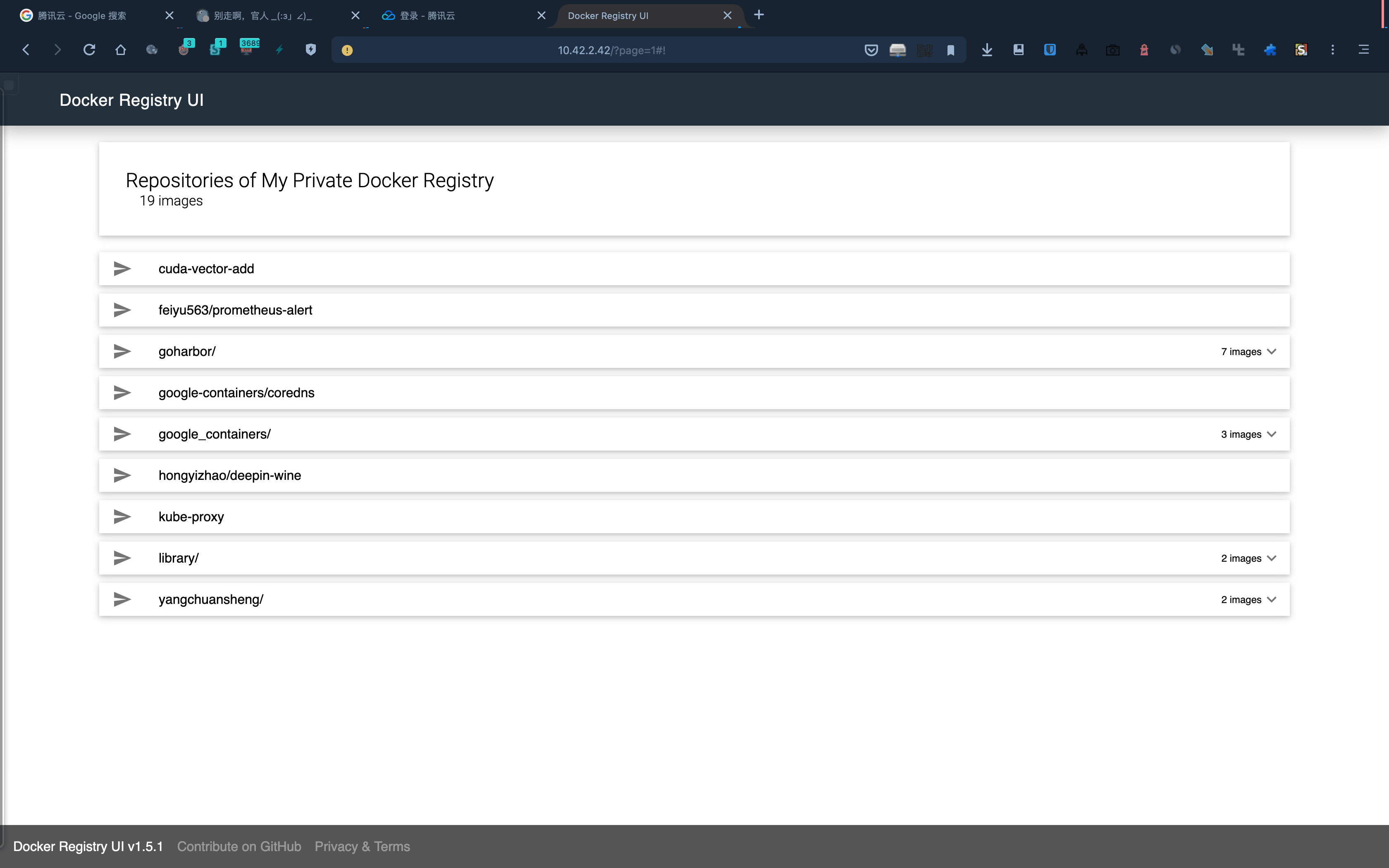
或者直接简单粗暴,定时删除整个存储目录的内容。例如,执行命令 crontab -e,添加如下内容:
* * */2 * * /usr/bin/rm -rf /var/lib/registry/* &>/dev/null
表示每过两天清理一次 /var/lib/registry/ 目录。
11. 防白嫖认证#
最后还有一个问题,我把缓存服务的域名全部公开了,如果大家都来白嫖,我的云主机肯定承受不住。为了防止白嫖,我得给 registry-proxy 加个认证,最简单的方法就是使用 basic auth,用 htpasswd 来存储密码。
为用户
admin创建一个密码文件,密码为admin:🐳 → docker run \ --entrypoint htpasswd \ registry:2.6 -Bbn admin admin > htpasswd创建 Secret:
🐳 → kubectl create secret generic registry-auth --from-file=htpasswd修改资源清单的配置,以 docker.io 为例:
dockerhub.yaml
apiVersion: apps/v1 kind: Deployment metadata: name: dockerhub labels: app: dockerhub spec: replicas: 1 selector: matchLabels: app: dockerhub template: metadata: labels: app: dockerhub spec: affinity: podAntiAffinity: preferredDuringSchedulingIgnoredDuringExecution: - podAffinityTerm: labelSelector: matchExpressions: - key: app operator: In values: - dockerhub topologyKey: kubernetes.io/hostname weight: 1 dnsPolicy: None dnsConfig: nameservers: - 8.8.8.8 - 8.8.4.4 containers: - name: dockerhub image: yangchuansheng/registry-proxy:latest env: - name: PROXY_REMOTE_URL value: https://registry-1.docker.io - name: PROXY_USERNAME value: yangchuansheng - name: PROXY_PASSWORD value: ******** + - name: REGISTRY_AUTH_HTPASSWD_REALM + value: Registry Realm + - name: REGISTRY_AUTH_HTPASSWD_PATH + value: /auth/htpasswd ports: - containerPort: 5000 protocol: TCP volumeMounts: - mountPath: /etc/localtime name: localtime - mountPath: /var/lib/registry name: registry + - mountPath: /auth + name: auth volumes: - name: localtime hostPath: path: /etc/localtime - name: registry hostPath: path: /var/lib/registry + - name: auth + secret: + secretName: registry-authapply 使其生效:
🐳 → kubectl apply -f dockerhub.yaml尝试拉取镜像:
🐳 → docker pull docker.icloudnative.io/library/nginx:latest Error response from daemon: Get https://docker.icloudnative.io/v2/library/nginx/manifests/latest: no basic auth credentials登录镜像仓库:
🐳 → docker login docker.icloudnative.io Username: admin Password: WARNING! Your password will be stored unencrypted in /root/.docker/config.json. Configure a credential helper to remove this warning. See https://docs.docker.com/engine/reference/commandline/login/#credentials-store Login Succeeded现在就可以正常拉取镜像了。
如果你想更细粒度地控制权限,可以使用 Token 的方式来进行认证,具体可以参考
docker_auth 这个项目。
12. 费用评估#
好了,现在我们来评估一下这一切的费用。首先你得有一个会魔法的服务器,国内的肯定不用考虑了,必须选择国外的,而且到国内的速度还过得去的,最低最低不会低于 30 人民币/月 吧。除此之外,你还得拥有一个个人域名,这个价格不好说,总而言之,加起来肯定不会低于 30 吧,多数人肯定是下不去这个手的。没关系,我有一个更便宜的方案,我已经部署好了一切,你可以直接用我的服务,当然我也是自己买的服务器,每个月也是要花钱的,如果你真的想用,只需要每月支付 3 元,以此来保障我每个月的服务器费用。当然肯定不止你一个人,目前大概有十几个用户,后面如果人数特别多,再考虑加服务器。这个需要你自己考虑清楚,有意者扫描下方的二维码向我咨询: